Získejte 5 DVD Slideshow Maker pro uložení vašich cenných fotografií!
Ať už chcete sledovat slideshow na narozeninovou oslavu, společenské setkání, prezentaci atd., na větší obrazovce, jako je televize, přes DVD přehrávač, DVD slideshow maker je ten nejlepší nástroj! Při jejich velkém počtu na trhu dá vybrat ten nejlepší hodně práce. Tento příspěvek tedy shromažďuje a kontroluje pět nejlepších tvůrců prezentací DVD, aby zúžil váš výběr! Takže bez dalších okolků začněte prozkoumávat každou z nich hned teď!
Seznam průvodců
Top 1: Freemake Video Converter Top 2: VideoPad Video Editor Top 3: SmartSHOW Top 4: Muvee Reveal Express Top 5: PhotoStage Slideshow Producer Doporučený DVD přehrávač pro sledování prezentací FAQsTop 1: Freemake Video Converter
První tvůrce prezentací DVD, na který se musíte podívat, je Freemake Video Converter. Tento bezplatný nástroj umožňuje importovat různé fotografie a automaticky je uspořádat (můžete je také ručně uspořádat podle svých preferencí) jako prezentaci. Je také naplněna možností vypálit prezentaci na DVD. Navíc má také náhled, který vám umožní sledovat prezentaci před jejím uložením jako výstup na DVD.
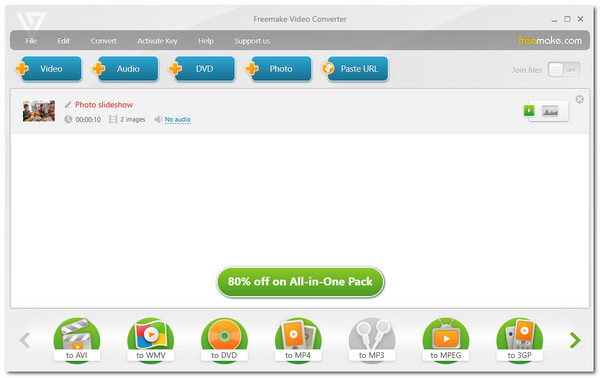
- Profesionálové
- Podporujte intuitivní uživatelské rozhraní s funkcemi, které se snadno používají.
- Nabídka bezplatné prezentace na DVD.
- Můžete upravit interval obrázku a přidat zvukovou stopu.
- Nevýhody
- K dispozici pouze se systémem Windows.
- Nabídka příliš omezených funkcí prezentace.
- Nemějte hotové šablony.
Top 2: VideoPad Video Editor
Pokud nemůžete použít první doporučený nástroj k vytvoření prezentace DVD ve Windows 10, protože jste uživatelem Mac, můžete zkusit použít VideoPad Video Editor. Tento nástroj kompatibilní s Mac vám umožňuje vytvářet profesionálně vypadající prezentace. Podporuje možnosti použití přechodů fotografií/klipů, speciálních efektů, textů a dalších. Kromě toho vám umožňuje exportovat prezentace na disk pomocí funkcí vypalování disků!
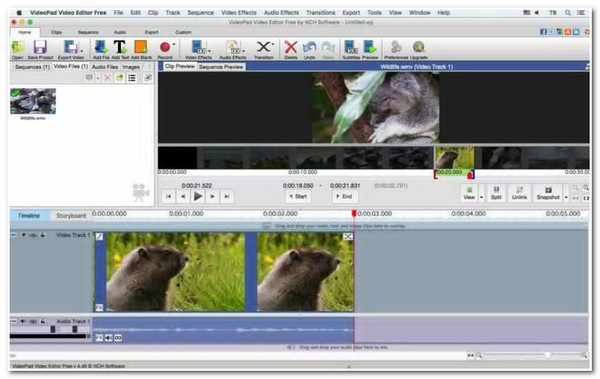
- Profesionálové
- Snadno použitelný nástroj s uživatelsky příjemnými funkcemi.
- Nabídka 50 přechodových efektů a překryvných animovaných textů.
- K dispozici na počítačích Mac i Windows.
- Nevýhody
- V rámci bezplatné verze nabízí pouze omezené funkce.
- Export prezentace na DVD zabere hodně času.
Top 3: SmartSHOW
Jinak, pokud hledáte tvůrce prezentací DVD s mnohem pokročilejšími funkcemi, pak SmartSHOW je to, co hledáte! Tento nástroj nabízí sbírku úžasných animačních efektů, možnost kombinovat obrázky a hudbu a hotové šablony. Můžete snadno přidat rodinné písně do vaší prezentace. Navíc, přestože podporuje pokročilé funkce, je tento nástroj vhodný pro jakoukoli uživatelskou úroveň!
- Profesionálové
- Umožňuje vám přidat více obrázků do požadované prezentace.
- Umožňuje použít na prezentaci zvukovou stopu na pozadí.
- Nabízí více než 500 animačních efektů, které lze aplikovat přetažením.
- Nevýhody
- Poskytněte vám omezené zvukové stopy.
- Nabízené šablony je třeba aktualizovat.
- K dispozici pouze pro Windows.
Top 4: Muvee Reveal Express
Dalším tvůrcem prezentací DVD fotografií, který musíte zkontrolovat, je Muvee Reveal Express. Tento nástroj umožňuje importovat 50 různých fotografií a exportovat je na DVD. Navíc totéž platí pro SmartSHOW; tento nástroj také nabízí úžasné přechody, které můžete použít na své prezentace pro TikTok. Umožňuje vám také přizpůsobit hudbu na pozadí vaší prezentace.
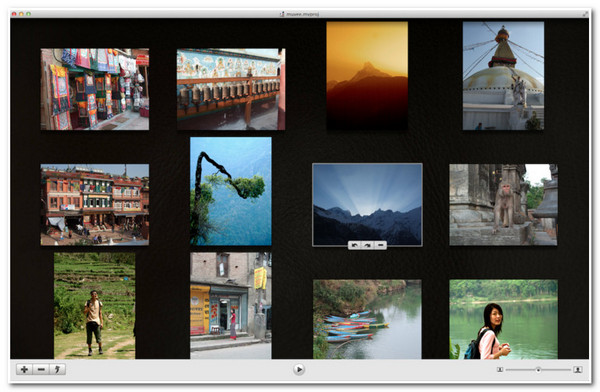
- Profesionálové
- Podpora přímého rozhraní.
- Schopnost používat fotografie z pevného disku a skladby z iTunes.
- Automaticky vygenerujte 5 různých stylů prezentace, ze kterých si můžete vybrat.
- Nevýhody
- Mají omezené možnosti přizpůsobení.
- K dispozici pro uživatele Mac.
Top 5: PhotoStage Slideshow Producer
Posledním tvůrcem prezentací DVD pro tuto řadu je PhotoStage Slideshow Producer. Tento nástroj vám umožňuje vytvořit poutavou prezentaci bez ohledu na úroveň vašich dovedností. Podporuje také možnosti přidání speciálních efektů, jako je blednutí, prolínání, přiblížení atd. Navíc, jakmile vytvoříte prezentaci, můžete ji vypálit na DVD.
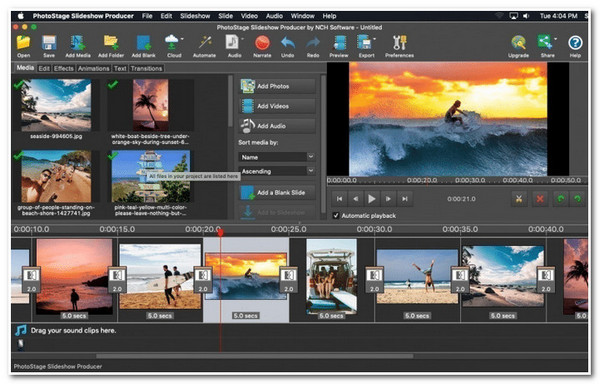
- Profesionálové
- Uživatelsky přívětivý a zdarma k použití se slušnými funkcemi.
- Poskytujte různé efekty, přechody, přizpůsobení zvuku atd.
- Podporujte funkci Quick Create, která automaticky importuje obrázky do vaší prezentace.
- Nevýhody
- Nabídka omezených funkcí.
- Vloží vodoznak do vašeho výstupu v rámci bezplatné verze.
Doporučený DVD přehrávač pro sledování vašich vytvořených prezentací
Pokud hledáte nejlepší nástroj pro sledování vytvořené prezentace z DVD slideshow maker na Windows/Mac, tento příspěvek doporučuje Blu-ray přehrávač AnyRec! Umožňuje vám sledovat DVD prezentace s živým, realistickým a křišťálově čistým obrazem. Navíc podporuje pokročilý, ale snadno srozumitelný náhled DVD slideshow s několika intuitivními ovládacími prvky. Tyto ovládací prvky zahrnují přehrávání, možnost upravit zvuk, vizuální efekty, titulky a další. Kromě toho je tento nástroj přehrávače DVD skutečně intuitivní a podporuje snadno použitelné funkce pro pohodlné a efektivní přehrávání prezentací DVD!

Užijte si bezztrátové přehrávání prezentací DVD s vysokým audiovizuálním zážitkem.
Podpora možností pro úpravu odstínu, kontrastu, jasu atd.
Nabízí vám možnost změnit hlasitost a pořídit snímek obrazovky.
Schopný podporovat DVD-ROM, DVD-R, DVD+R, DVD-RW a další.
100% Secure
100% Secure
Krok 1.Nainstalujte Blu-ray přehrávač AnyRec nástroj na vašem počítači. Poté spusťte nástroj, vložte disk DVD do ovladače disku v počítači a klikněte na nástroji na tlačítko „Otevřít disk“.
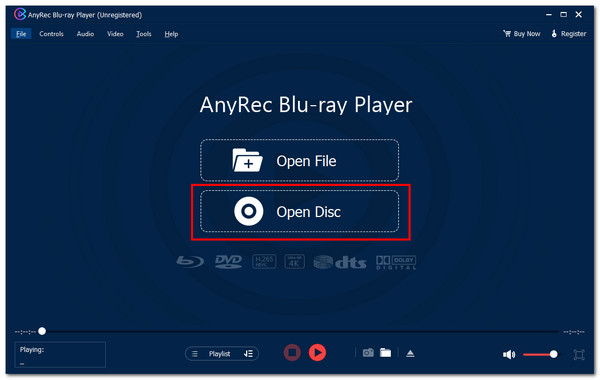
Krok 2.Dále klikněte na "název disku" a klikněte na tlačítko "OK". Poté vyberte zvukovou stopu nebo titulky a kliknutím na tlačítko „Přehrát“ přehrajte obsah prezentace na disku DVD.
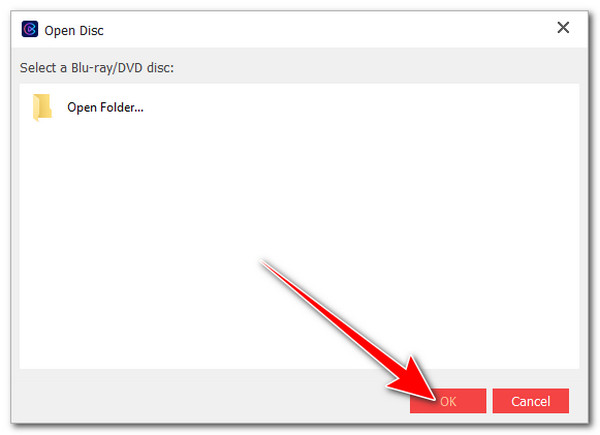
Krok 3Během přehrávání disku můžete upravit hlasitost nebo použít ovládací panel níže. A to je způsob, jakým tento nástroj používáte k přehrávání vytvořených DVD slideshow.
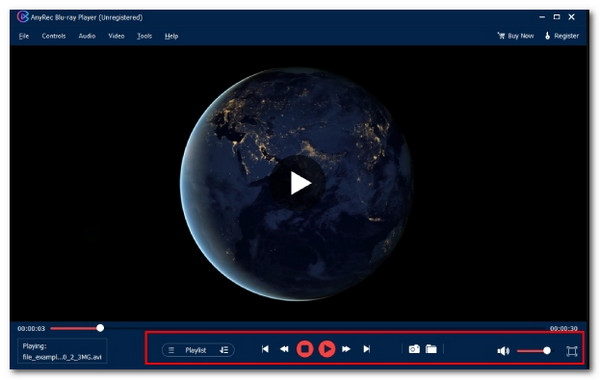
100% Secure
100% Secure
FAQs
-
Vkládá Freemake Video Converter na výstup vodoznak?
Ano. Freemake Video Converter zanechává vodoznak na každém výstupu. To se stane, pokud používáte jeho bezplatnou verzi. Abyste tedy zabránili Freemake Video Converter ve vkládání vodoznaku do vašeho výstupu, musíte si zakoupit licenci, kterou nabízí.
-
Mohu vložit fotografie a videa do prezentace pomocí Freemake Video Converter?
Ne. Tvůrce prezentací Freemake Video Converter neumožňuje vkládat fotografie a videa do jedné pomocí možnosti Fotografie, což je tvůrce prezentací. Umožňuje vám pouze spojit oba soubory pomocí možností videa. Ale není naplněn funkcemi možnosti Fotografie.
-
Jak vypálím fotografie na disk pomocí Freemake Video Converter?
Chcete-li vypálit fotografie na disk pomocí Freemake Video Converter, musíte nejprve kliknout na tlačítko + Photo a vybrat obrázky, které chcete vypálit. Poté vložte DVD do ovladače disku v počítači. Poté kliknutím na tlačítko "na DVD" začněte vypalovat fotografie na DVD.
-
Kolik stojí upgrade VideoPad Video Editor z jeho bezplatné verze?
VideoPad Video Editor nabízí tři různé edice: VideoPad Video Editor Master's Edition Quarterly Plan, který stojí $7,72/měsíc; Home Edition, která stojí $59,95; a Master's Edition, která stojí &99,00.
-
Jak vypálíte fotografie na disk pomocí SmartSHOW?
Chcete-li vypálit fotografie na disk pomocí SmartSHOW, musíte nejprve fotografie importovat. Poté můžete použít šablonu a přidat efekty a názvy. Poté klikněte na kartu Vytvořit a vyberte možnost Vytvořit prezentaci DVD. Nakonec vyberte možnost Bez nabídky a proces vypalování bude zahájen.
Závěr
A je to! Toto je pět výkonných nástrojů, které můžete použít jako tvůrce prezentací DVD! Tyto špičkové nástroje vám umožní vytvořit prezentaci fotografií a exportovat/vypálit je na DVD! rychle a efektivně Pokud hledáte DVD přehrávač, který nabízí pohodlné a přitom vysoce kvalitní přehrávání DVD slideshow, Blu-ray přehrávač AnyRec je to, co hledáte! Díky mnoha ovládacím prvkům, možnostem vizuálního přizpůsobení a vysoce kvalitnímu přehrávání tohoto nástroje si můžete vychutnat sledování vaší prezentace! Kliknutím na tlačítko Stáhnout zdarma níže zjistíte více!
100% Secure
100% Secure
